- 1. Apple CarPlay är inaktiverat
- 2. Bad Lightning till USB-kabel
- 3. Ansluten USB-port stöds inte
- 4. Fel i programvaran
- 5. Uppdatera programvaran
- 6. Försök med en annan iPhone
- 7. Apple CarPlay stöds inte
- CarPlay Vanliga frågor och svar
Apple CarPlay är ett bra sätt att hålla kontakten när du kör Nissan Qashqai. Det ger dig tillgång till dina favoritappar, visa navigeringskartor och lyssna på musik utan att behöva ta händerna från ratten. Om Apple CarPlay inte startar när du ansluter din iPhone till din Qashqai kan det bero på ett antal orsaker som vi kommer att gå igenom i den här artikeln.
 Nissan Qashqai - (meowKa / Shutterstock)
Nissan Qashqai - (meowKa / Shutterstock) 1. Apple CarPlay är inaktiverat
För att använda Apple CarPlay i din Nissan Qashqai måste du ha en iPhone 5 eller nyare enhet med iOS 7.1 eller nyare version, och funktionen måste vara aktiverad i inställningsmenyn.
Så här aktiverar du Apple CarPlay på din iPhone
För att aktivera Apple CarPlay på din iPhone, gå till Inställningar> Skärmtid> Innehålls- & Sekretessbegränsningar> Tillåtna appar och sätt på reglaget bredvid CarPlay. Aktivera även "Siri & Diktering" om du vill använda funktionen "Hey Siri" som låter dig styra din telefon och få tillgång till annan information via röstkommandon.
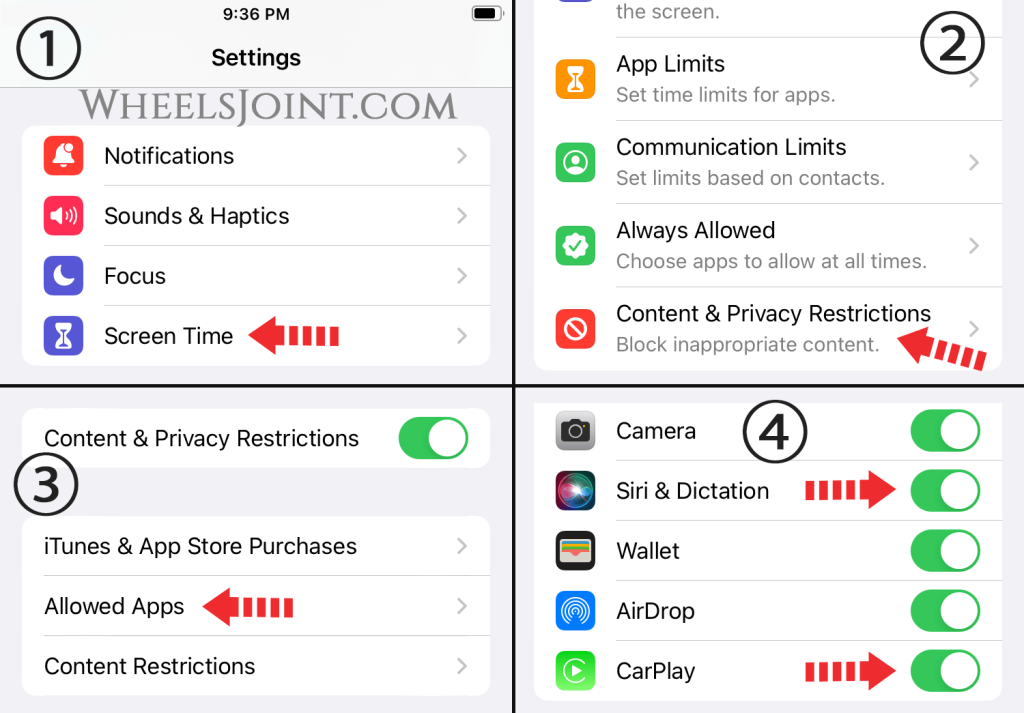 Inställningar> Skärmtid> Innehåll &; Sekretessbegränsningar> Tillåtna appar> CarPlay
Inställningar> Skärmtid> Innehåll &; Sekretessbegränsningar> Tillåtna appar> CarPlay När du har aktiverat Siri & Dictation, gå till dina iPhone-inställningar och tryck på Siri & Sök. Se till att alla tre alternativen (Lyssna efter "Hey Siri", Tryck på Home för Siri och Tillåt Siri när den är låst) är aktiverade.
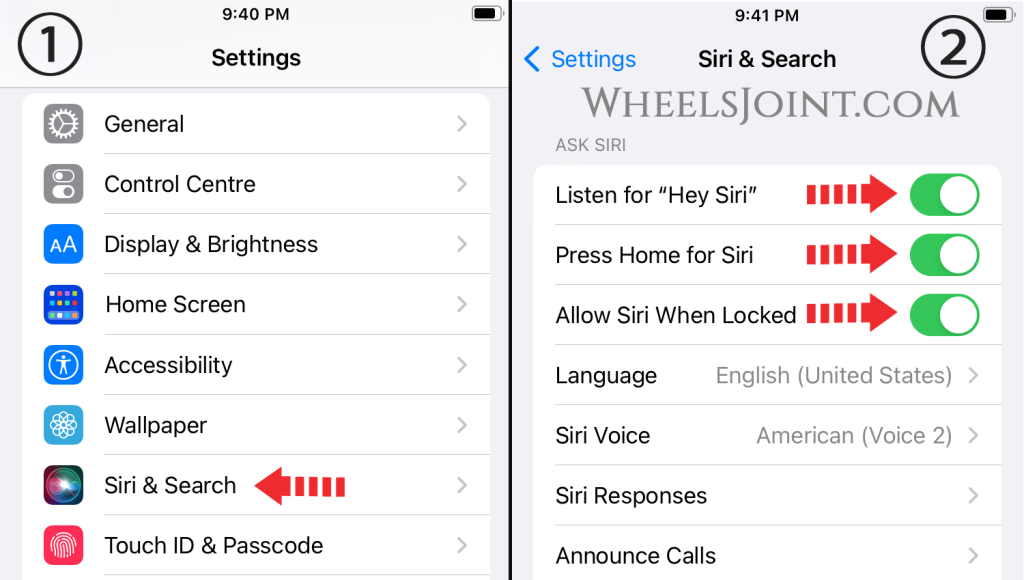 Inställningar> Siri & Sök
Inställningar> Siri & Sök Med Siri aktiverat kan du utföra uppgifter som att ringa telefonsamtal, skicka textmeddelanden och spela musik utan att behöva navigera manuellt genom menyerna på infotainmentsystemet.
Tillåt CarPlay att starta när telefonen är låst
Apple CarPlay startar inte i Qashqai efter inkoppling av USB-kabeln om din iPhone är låst och du inte har tillåtit åtkomst i inställningarna. Gå till Inställningar> Allmänt> CarPlay, och välj ditt fordonsnamn under MY CAR. Slå sedan på reglaget bredvid "Tillåt CarPlay när den är låst".
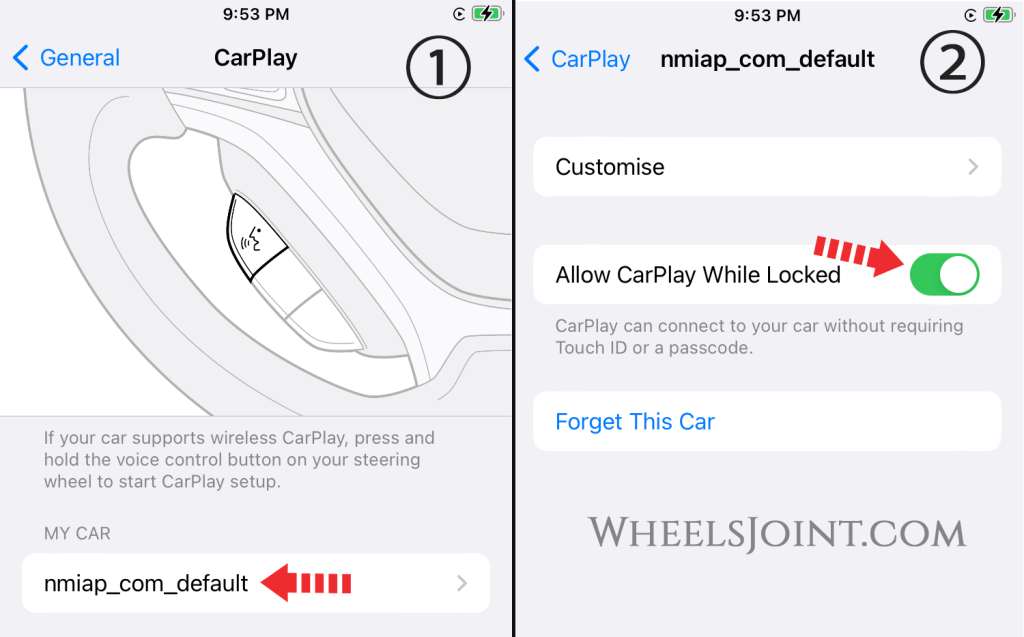 Inställningar> Allmänt> CarPlay> Din bils namn> Tillåt CarPlay under låsning
Inställningar> Allmänt> CarPlay> Din bils namn> Tillåt CarPlay under låsning Det är viktigt att komma ihåg att det kan utgöra en säkerhetsrisk att låta Apple CarPlay starta när telefonen är låst, eftersom det kan ge obehöriga tillgång till telefonens data. Tänk därför igenom dina preferenser och säkerhetsproblem innan du aktiverar det här alternativet.
Aktivera alternativet Tillbehör
USB Restricted Mode är en säkerhetsfunktion i iOS som är utformad för att skydda användardata genom att inaktivera dataanslutningen via Lightning-porten när iPhone har varit låst i mer än en timme. Syftet med denna funktion är att förhindra hackare från att använda specialiserade USB-enheter för att få tillgång till iPhonens data. Denna funktion kan dock också orsaka problem med vissa tillbehör, t.ex.CarPlay, som är beroende av en stabil USB-anslutning. Om du tar bort denna begränsning kan det hjälpa dig att lösa dina problem med Qashqai CarPlay.
Öppna din iPhone-inställningssida och tryck på Touch ID & Passcode, bläddra ner och aktivera skjutreglaget bredvid Tillbehör.
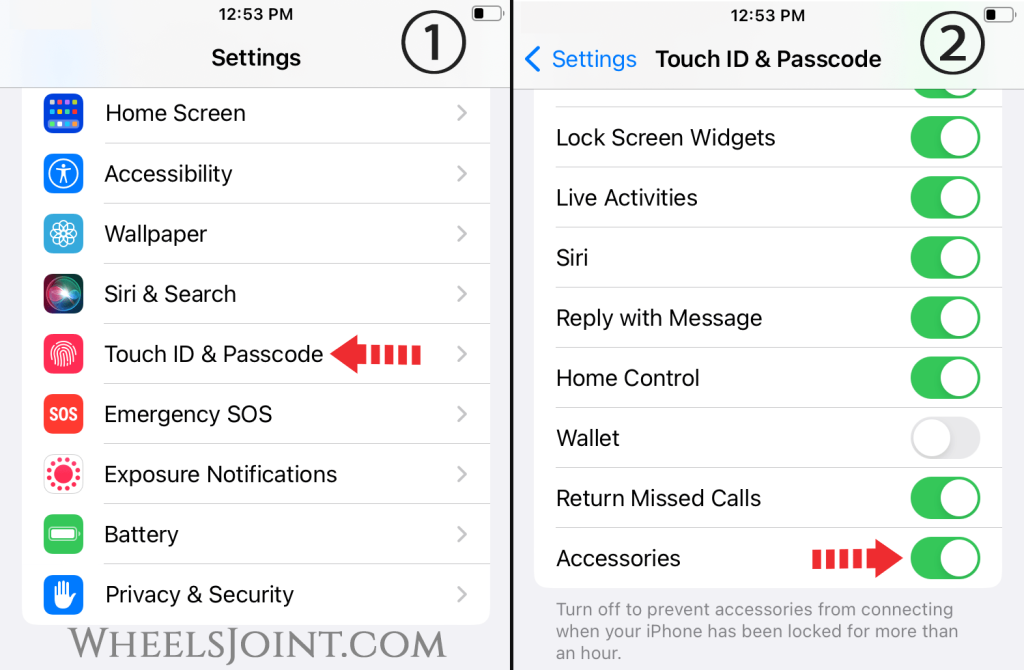 Inställningar> Touch ID & Lösenord> Tillbehör
Inställningar> Touch ID & Lösenord> Tillbehör Aktivera CarPlay i infotainmentsystemet
Apple CarPlay kan vara inaktiverat i ditt fordon, kontrollera att det är aktiverat i inställningarna för infotainmentsystemet.
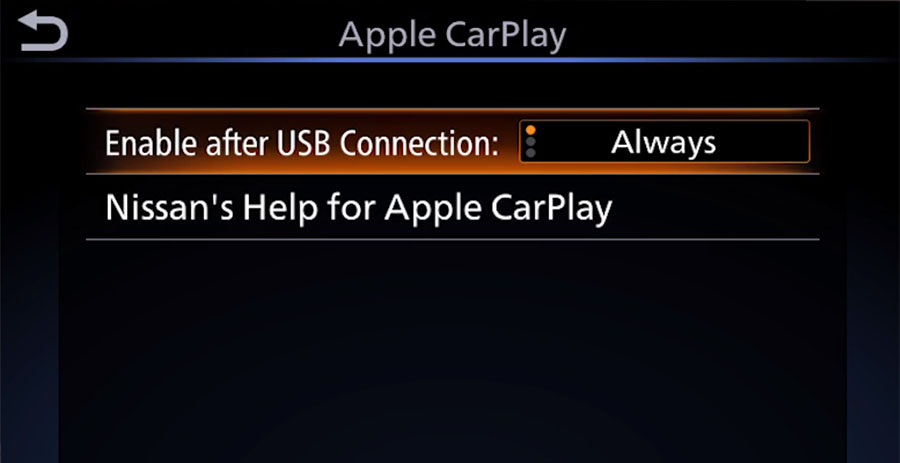 Aktivera/inaktivera CarPlay under Inställningar> Appar> Apple CarPlay i infotainmentsystemet NissanConnect
Aktivera/inaktivera CarPlay under Inställningar> Appar> Apple CarPlay i infotainmentsystemet NissanConnect 2. Bad Lightning till USB-kabel
En datakabel av god kvalitet är viktig för en stabil och konsekvent anslutning mellan din telefon och infotainmentsystemet i din Qashqai. Om den datakabel du använder är av låg kvalitet, eller om kabeln är skadad, kan det leda till att anslutningen avbryts eller försvinner helt, vilket gör det svårt eller omöjligt att använda Apple CarPlay.

Långsam dataöverföring
En kabel av låg kvalitet kanske inte kan hantera den dataöverföring som krävs för Apple CarPlay. Detta kan leda till långsamma laddningstider eller buffring när du försöker använda appen.
Vi rekommenderar alltid att du använder en Apple-datakabel av hög kvalitet för att säkerställa en stabil och konsekvent CarPlay-anslutning.
Inga långa kablar
När du använder Apple CarPlay i Qashqai rekommenderas det generellt att USB-kabeln inte är längre än 1 meter (3 fot) utan att du använder USB-hubbar eller kabelförlängare för att säkerställa korrekt funktionalitet. Längre kablar kan orsaka signalförsämring, vilket leder till anslutningsproblem och en dålig användarupplevelse.
3. Ansluten USB-port stöds inte
Din Nissan Qashqai kan ha flera USB-portar, men inte alla stöder en dataanslutning för CarPlay. Detta innebär att även om du kan ladda din telefon med vilken USB-port som helst, kommer inte alla att tillåta att du ansluter din telefon till infotainmentsystemet för att använda Apple CarPlay. Försök att ansluta USB-kabeln till andra USB-portar eller kontrollera i instruktionsboken vilkaUSB-porten stöder dataanslutning för CarPlay.
 Placering av USB-dataport på Nissan Qashqai
Placering av USB-dataport på Nissan Qashqai 4. Fel i programvaran
Starta om din iPhone
Att starta om din iPhone kan ofta lösa mindre programvaruproblem som kan orsaka problem med Apple CarPlay-anslutning i Qashqai. Tryck och håll ned sidoknappen och endera volymknappen på din iPhone tills reglaget för avstängning visas. Dra reglaget för att stänga av din iPhone. När din iPhone är avstängd, tryck och håll ned sidoknappen igen tills Apple-logotypen visas.
Återställ infotainmentsystemet
Om du har problem med Apple CarPlay i din Qashqai kan det bero på ett programfel i infotainmentsystemet. I det här fallet är en möjlig lösning att återställa infotainmentsystemet till dess fabriksinställningar. Detta startar om systemet och kan hjälpa till att rensa bort eventuella buggar eller fel som kan orsaka problemet. Det är viktigt att notera att återställning av infotainmentsystemetsystemet kan radera vissa inställningar, så se till att läsa instruktionsboken för ditt fordon eller rådfråga återförsäljaren innan du fortsätter med återställningen.
Inaktivera Bluetooth
Ibland kan en befintlig Bluetooth-anslutning på din iPhone förhindra att Apple CarPlay fungerar korrekt i Qashqai. När din telefon är ansluten till bilen via Bluetooth kanske den inte tillåter USB-datakabeln att upprätta en anslutning. För att åtgärda problemet kan du försöka stänga av Bluetooth på din iPhone och sedan ansluta USB-datakabeln.
Ta bort Qashqai från din iPhone
Om du har problem med att få Apple CarPlay att fungera kan du prova att ta bort den befintliga anslutningsprofilen för din Qashqai från din iPhone och sedan ansluta USB-kabeln igen. Detta kan hjälpa till att rensa eventuella befintliga anslutningsproblem mellan telefonen och infotainmentsystemet. För att göra detta måste du gå in i CarPlay-inställningar under Allmänna inställningar på din iPhoneoch radera din Qashqai genom att trycka på "Glöm denna bil" under fordonsundermenyn.
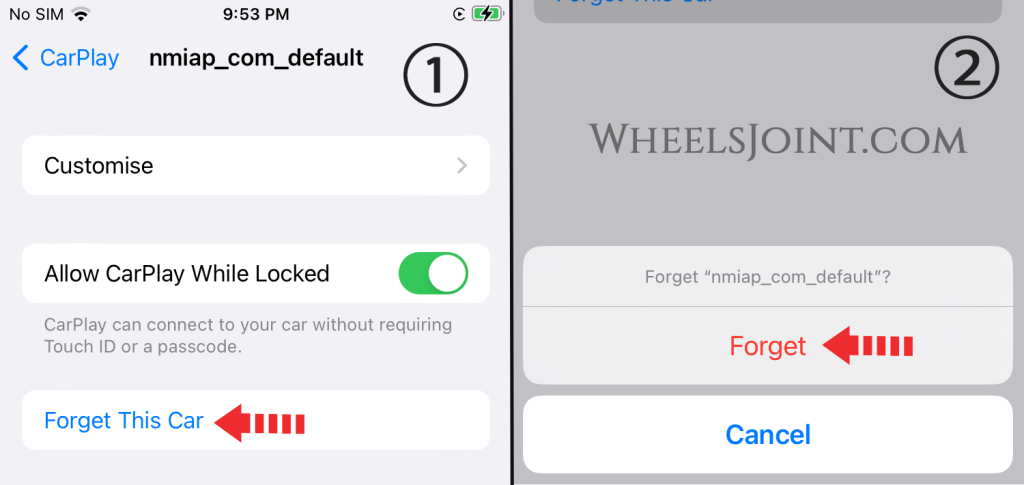 Inställningar> Allmänt> CarPlay> Din bils namn> Glöm denna bil> Glöm
Inställningar> Allmänt> CarPlay> Din bils namn> Glöm denna bil> Glöm När du har tagit bort din Qashqai från din iPhone kan du återansluta USB-kabeln och konfigurera anslutningen igen. Detta kan hjälpa till att åtgärda eventuella buggar eller fel som kan ha orsakat de ursprungliga anslutningsproblemen och låta CarPlay fungera korrekt.
5. Uppdatera programvaran
Det är viktigt att kontrollera om det finns några programuppdateringar tillgängliga för både iPhone och infotainmentsystemet i din Nissan Qashqai. Problemet kan bero på en föråldrad programversion av iPhone eller infotainmentsystemet, som kanske inte är kompatibla med varandra. Gå till Programuppdatering under menyn Allmänna inställningar på din iPhone och kontrollera om det finns en iOS-uppdatering tillgänglig.
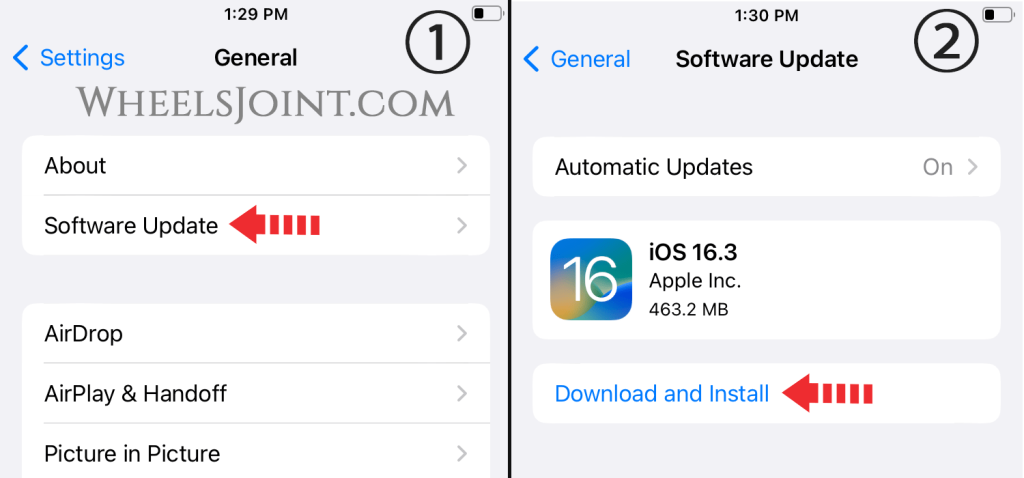 Inställningar> Allmänt> Programuppdatering> Ladda ner och installera
Inställningar> Allmänt> Programuppdatering> Ladda ner och installera Genom att hålla programvaran uppdaterad garanteras de senaste funktionerna och säkerhetsuppdateringarna för både iPhone och infotainmentsystemet. Detta kan också bidra till att lösa eventuella kompatibilitetsproblem med Apple CarPlay och säkerställa en smidig upplevelse när du använder appen.
6. Försök med en annan iPhone
Om du har problem med att få CarPlay att fungera i din Qashqai och du har provat alla andra felsökningssteg, försök använda en annan iPhone. Detta beror på att problemet kan orsakas av ett kompatibilitetsproblem mellan telefonen och infotainmentsystemet.
7. Apple CarPlay stöds inte
Din Nissan Qashqai eller eftermarknadens multimediasystem (om utrustat) kanske inte är kompatibelt med CarPlay. Besök den officiella webbplatsen för Apple CarPlay och kontrollera om ditt fordon stöds. 2019 och senare modellår av Nissan Qashqai-fordon är kompatibla med Apple CarPlay.
CarPlay Vanliga frågor och svar
Behöver jag installera CarPlay-appen på min iPhone?
Nej, du behöver inte installera en separat CarPlay-app på din iPhone. CarPlay är en inbyggd funktion i iOS och installeras automatiskt på din iPhone som en del av iOS-programvaran.
Behöver jag en särskild USB-kabel för Apple CarPlay?
Nej, du behöver ingen speciell USB-kabel för Apple CarPlay. Vilken standard Lightning-kabel som helst som är kompatibel med din iPhone fungerar bra. Apples egen Lightning till USB-kabel är ett bra val, och andra tredjepartskablar som är MFi-certifierade (Made for iPhone/iPad) kommer också att fungera.
Tillkommer det en månadskostnad för Apple CarPlay?
Det finns ingen månadskostnad för att använda Apple CarPlay. Det är en funktion som är inbyggd i iOS och finns tillgänglig på alla iPhones med iOS 7.1 eller senare. När du har en kompatibel iPhone och en bil med ett kompatibelt infotainmentsystem kan du använda Apple CarPlay utan extra kostnad.
Fungerar Apple CarPlay utan mobiltäckning?
Ja, Apple CarPlay kan fungera utan mobilanslutning. Vissa CarPlay-funktioner kan dock kräva mobilanslutning eller wifi för att fungera. Om du till exempel använder appen Kartor för navigering behöver du en mobilanslutning eller wifi för att få trafikinformation och uppdateringar i realtid. Vissa appar som Siri eller Whatsapp-meddelanden kan också behöva internetanslutning för att fungera korrekt.